DmitriRender破解版是一款视频插帧软件,可以通过调动显卡来对视频进行运算并完成插帧效果,大大提高视频的流畅度,还能实时转换视频帧率,有需要的用户快来下载看看吧。
软件介绍
DmitriRender是一款视频插帧软件,通过调用显卡资源进行运算实现插帧效果,实时转换视频帧率,并允许您观看任何电影和视频,而不会出现抖动和浑浊,这可以显著改善观看体验。帧中的运动获得与输出设备(监视器、投影仪或电视)刷新率完全同步的平滑、单片的。
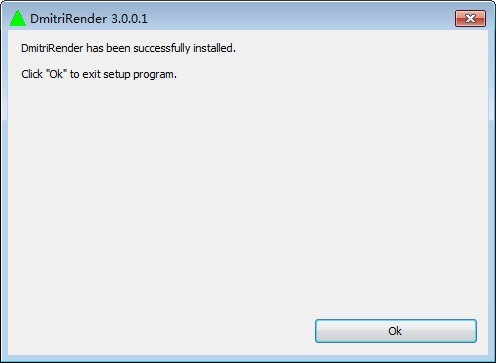
补帧后视频丝滑般的体验是可以让用户有超爽的观看体验的。这款软件利用显卡来进行补帧操作,运用gpu运算把帧数插满60甚至144,画面效果非常惊艳。并且软件对显卡的要求不会太高,即使是中低端的显卡,也能很轻松的实现补帧操作。
软件特色
质量-该滤波器采用最新的面向gpu的帧速率转换(FRC)和运动补偿帧插值(MCFI)算法。
Modern - DmitriRender充分利用了现代计算能力,如dxva解码和gpu计算。支持32位和64位模式。它需要一个NVIDIA, AMD或英特尔视频卡,硬件支持directx11或以上。

节省-在NVIDIA和AMD显卡上所有的计算都在显卡上进行。CPU负载接近于零。这减少了计算机的功耗,以减少噪音或使用CPU进行其他必要的计算,如在没有硬件支持的情况下进行软件视频解码(如H265或4K超高清视频)、软件解交错、软件后处理过滤器等。
自适应-算法适应可用的容量和特定的视频文件,允许在较慢的显卡上工作,并在强大的硬件上挤压最大的质量。
用户友好-用户不需要自定义的过程顺利播放,一切都会自动发生。
通用性-过滤器支持视频不仅恒定,而且可变帧率,不仅软件解码,但也本机硬件dxva解码。
安装了找不到怎么办
你可能奇怪无论在桌面还是开始菜单都无法找到此软件,不用担心,它默认安装到了C:\Users\你的用户名\AppData\Roaming\DmitriRender,打开这个目录下的x64或者x86(根据你的系统决定,新机器一般都是64位系统)。
所以用户只需要去相对应的文件夹下打开软件即可。
破解说明
软件默认安装到C:\Users\你的用户名\AppData\Roaming\DmitriRender,将网盘里的dmitriRender.dat测试版补丁覆盖到这个安装目录的同名文件。第一次使用的时候鼠标右键以管理员身份运行dmitriRender_registerFilter.bat,注册好dmitriRender.dll后就可以在各播放器软件里激活dmitriRender了。本人主播放器是Potplayer public x64版,在“选项”“全局滤镜”那里点“添加系统滤镜”,选择DmitriRender,然后在插件“优先顺序”那里一定勾上“强制使用”。没有买正式license的话试用30天(超过30天还想试用的话就需要清注册表),在打开视频的时候,右下角会有水印出现,但是过一会就没了。
你可能奇怪无论在桌面还是开始菜单都无法找到此软件,不用担心,它默认安装到了C:\Users\你的用户名\AppData\Roaming\DmitriRender,打开这个目录下的x64或者x86(根据你的系统决定,新机器一般都是64位系统),然后打开pcnsl.exe进行注册,我们先尝试免费试用30天
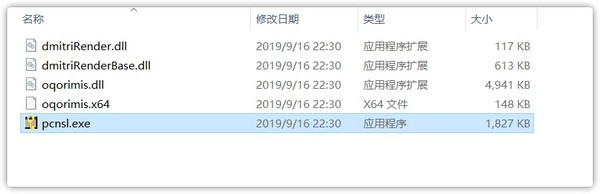
下载出来解压缩,覆盖到你DmitriRender的安装目录下,默认安装目录为C:\Users\你的用户名\AppData\Roaming\DmitriRender
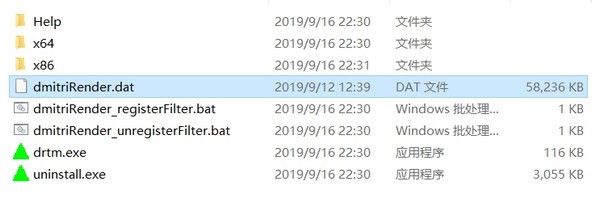
然后以管理员身份运行registerFilter
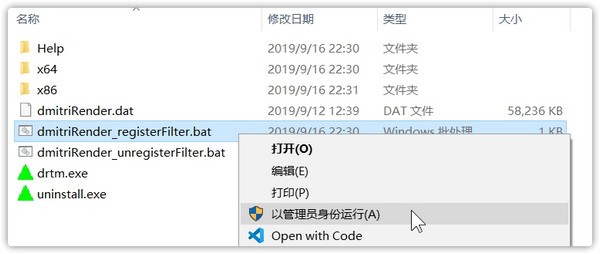
之后你就注册好dmitriRender.dll了,
怎么补帧
我们可以在各播放器软件里激活dmitriRender,这里示范的是potplayer。如果你需要的话,可以点击下方链接下载。
点击下载:potplayer
选择滤镜->全局滤镜优先权->添加系统滤镜
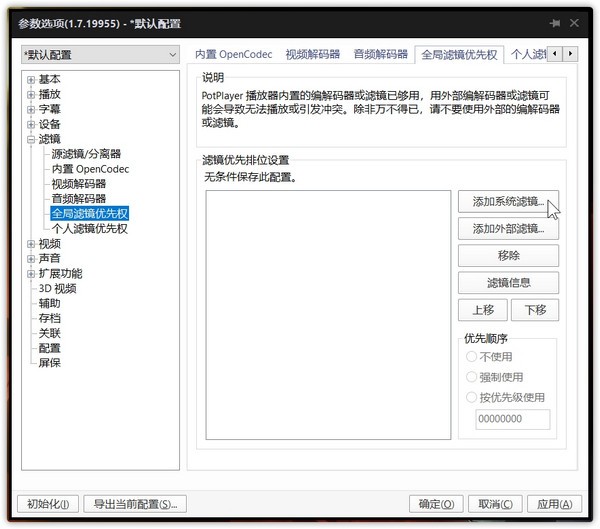
这时候你应该能看到DmitriRender
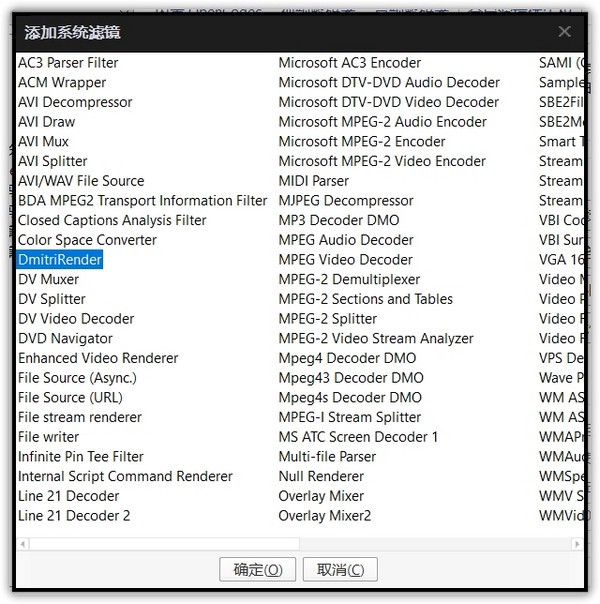
确定
然后勾选为强制使用(很关键)

接下来重启你的potplayer,打开一个视频,如无意外左下角会显示DmitriRender Trial的水印,就成功了
不出意外你的任务栏会出现DmitriRender的图标来表示实时负载,如果图标变红就意味着你的显卡不太行了。。。
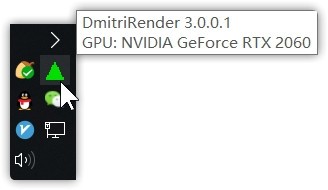
个人实测RTX2060观看BD1080p的动画负载均不超过20%,GTX1050负载不超过30%,希望能作为参考
更新日志
1、添加图灵RTX卡的支持
2、解决绿屏问题
视频插帧软件推荐

SVP补帧软件
可以帮助用户在视频进行补帧操作,让视频达到60以上的帧率,体验到如丝般顺滑的视频。
DAIN APP
可以帮助用户对视频进行补帧,在帧与帧之间通过算法计算插入新的帧
Twixtor插件
支持PR\AE等振业的视频动画编辑软件,在图像和图像之间进行插帧操作
BlueskyFRC
当用户打开视频进行观看时,可以使用这款软件,将视频补帧到60帧。


 Exact
Exact
 随心音乐台
随心音乐台
 MDrummer
MDrummer